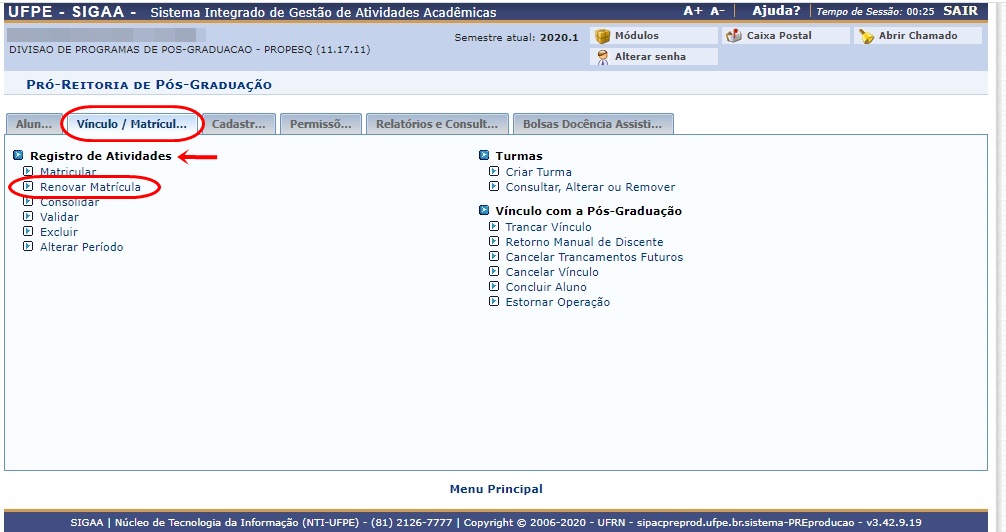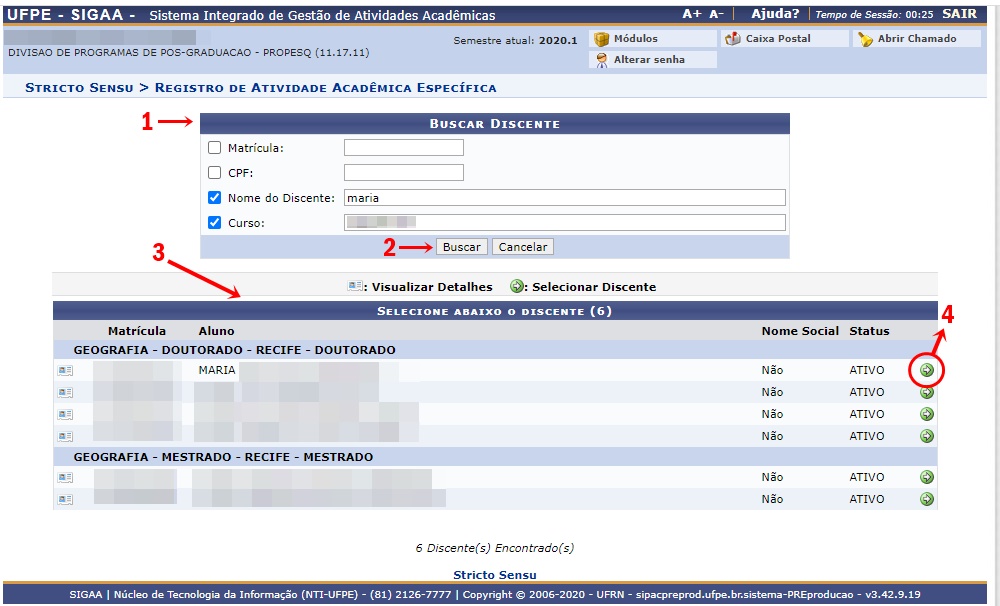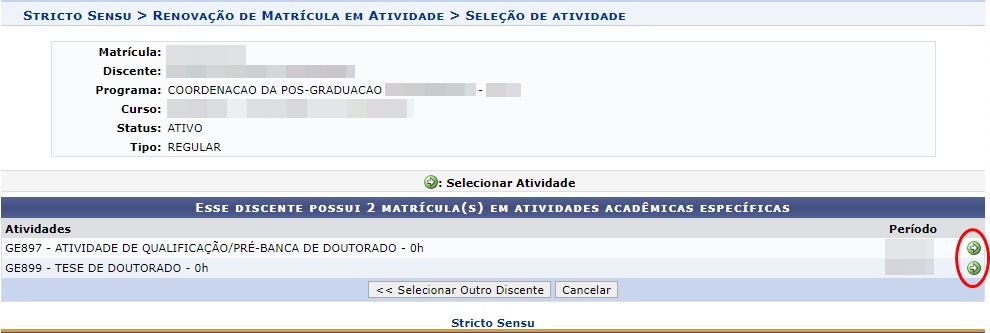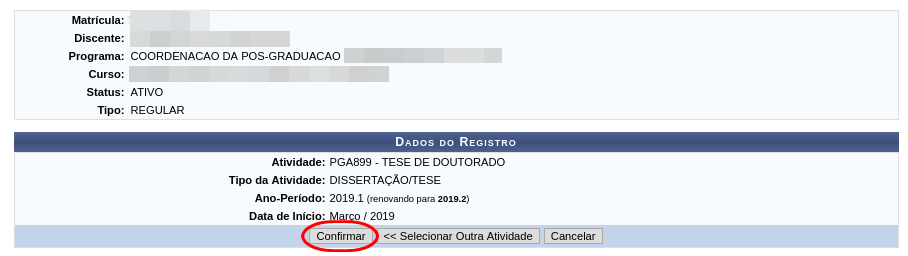Mudanças entre as edições de "Renovação de Matrícula em Atividade - Gestor Stricto"
m (09736858405 moveu Renovação de Matrícula em Atividade (Gestor Stricto) para Renovação de Matrícula em Atividade - Gestor Stricto: Removido os parênteses para evitar problemas de acesso aos links dos manuais que são anexados em outros si...) |
|||
| (4 revisões intermediárias pelo mesmo usuário não estão sendo mostradas) | |||
| Linha 9: | Linha 9: | ||
* O discente precisa estar matriculado em algum componente curricular do tipo atividades. | * O discente precisa estar matriculado em algum componente curricular do tipo atividades. | ||
* A funcionalidade deve ser utilizada dentro do período de matrícula registrado no Calendário Acadêmico (definido pela | * A funcionalidade deve ser utilizada dentro do período de matrícula registrado no Calendário Acadêmico (definido pela PROPG). | ||
= Perfis de Acesso = | = Perfis de Acesso = | ||
* Gestor Stricto Sensu | * Gestor Stricto Sensu. | ||
* Coordenador, vice coordenador, ou secretário de Curso de Pós-Graduação Stricto Sensu. | * Coordenador, vice coordenador, ou secretário de Curso de Pós-Graduação Stricto Sensu. | ||
| Linha 26: | Linha 26: | ||
== Acessar Funcionalidade Renovar Matrícula em Atividades == | == Acessar Funcionalidade Renovar Matrícula em Atividades == | ||
Dentro do portal do Gestor Stricto sensu, vá até a aba “''Vínculo/Matrícula'''". | Dentro do portal do Gestor Stricto sensu, vá até a aba “'''''Vínculo/Matrícula'''<nowiki/>'<nowiki/>''". | ||
Vá até a opção "'''Registro de Atividades'''", e clique na opção "'''Renovar Matrícula'''". | Vá até a opção "'''Registro de Atividades'''", e clique na opção "'''Renovar Matrícula'''". | ||
| Linha 34: | Linha 34: | ||
== Buscar Discente == | == Buscar Discente == | ||
Nesta tela de | Nesta tela de “'''Buscar Discente'''” o Gestor Stricto irá localizar o discente que deseja renovar a matrícula, utilizando um dos 4 filtros do menu de busca (item 1) para procurá-lo. | ||
Feito o preenchimento dos dados, clique no botão “Buscar” (item 2) e o resultado da busca aparecerá logo abaixo (item 3). | Feito o preenchimento dos dados, clique no botão “Buscar” (item 2) e o resultado da busca aparecerá logo abaixo (item 3). | ||
| Linha 40: | Linha 40: | ||
[[Arquivo:Renovar matricula em atividade 2.jpg]] | [[Arquivo:Renovar matricula em atividade 2.jpg]] | ||
Encontrado o discente desejado, clique no ícone verde (item 4). | Encontrado o discente desejado, clique no ícone verde (item 4) para ir para a próxima tela. | ||
== Selecionar Atividade == | == Selecionar Atividade == | ||
Nesta tela você deverá escolher | Nesta tela você deverá escolher a(s) atividade(s) do discente que será renovada. | ||
[[Arquivo:Renovar matricula em atividade 3.jpg]] | [[Arquivo:Renovar matricula em atividade 3.jpg]] | ||
Escolhida a atividade, clique no ícone verde de | Escolhida a atividade, clique no ícone verde de “Selecionar Atividades”. | ||
== Confirmar renovação == | == Confirmar renovação == | ||
Após clicar no ícone, | Após clicar no ícone, será exibida uma tela com os dados da atividade selecionada e os dados do discente. | ||
Observe que no campo "Ano-Período" já indica a renovação para o período letivo seguinte ao período inicialmente cadastrado. | |||
Para confirmar e finalizar a renovação, clique no botão “Confirmar”. | |||
[[Arquivo:Renovar matricula em atividade 4.png]] | |||
Ao confirmar a operação, uma mensagem será exibida informando que a atividade foi renovada com sucesso. | |||
= Regras = | = Regras = | ||
Existe um limite de renovações para esse componente. Se esse limite for ultrapassado, mesmo que esteja no período de matrícula, não será possível realizar a renovação. | |||
= FAQ = | = FAQ = | ||
= Referências = | = Referências = | ||
Edição atual tal como às 04h49min de 30 de setembro de 2021
Objetivo
Essa funcionalidade permite que o Gestor do Programa de Pós-Graduação Stricto Sensu, renove a matrícula de um discente em um componente curricular do tipo atividade.
Pré-requisitos
- O discente precisa estar matriculado em algum componente curricular do tipo atividades.
- A funcionalidade deve ser utilizada dentro do período de matrícula registrado no Calendário Acadêmico (definido pela PROPG).
Perfis de Acesso
- Gestor Stricto Sensu.
- Coordenador, vice coordenador, ou secretário de Curso de Pós-Graduação Stricto Sensu.
Caminho
SIGAA → Módulos → Portal do Gestor Stricto Sensu → Vínculo/Matrícula → Registro de Atividades → Renovar Matrícula
Passo a Passo
Ao logar no SIGAA, selecione o módulo "Stricto Sensu" no Menu Principal.
Acessar Funcionalidade Renovar Matrícula em Atividades
Dentro do portal do Gestor Stricto sensu, vá até a aba “Vínculo/Matrícula'".
Vá até a opção "Registro de Atividades", e clique na opção "Renovar Matrícula".
Buscar Discente
Nesta tela de “Buscar Discente” o Gestor Stricto irá localizar o discente que deseja renovar a matrícula, utilizando um dos 4 filtros do menu de busca (item 1) para procurá-lo.
Feito o preenchimento dos dados, clique no botão “Buscar” (item 2) e o resultado da busca aparecerá logo abaixo (item 3).
Encontrado o discente desejado, clique no ícone verde (item 4) para ir para a próxima tela.
Selecionar Atividade
Nesta tela você deverá escolher a(s) atividade(s) do discente que será renovada.
Escolhida a atividade, clique no ícone verde de “Selecionar Atividades”.
Confirmar renovação
Após clicar no ícone, será exibida uma tela com os dados da atividade selecionada e os dados do discente.
Observe que no campo "Ano-Período" já indica a renovação para o período letivo seguinte ao período inicialmente cadastrado.
Para confirmar e finalizar a renovação, clique no botão “Confirmar”.
Ao confirmar a operação, uma mensagem será exibida informando que a atividade foi renovada com sucesso.
Regras
Existe um limite de renovações para esse componente. Se esse limite for ultrapassado, mesmo que esteja no período de matrícula, não será possível realizar a renovação.